Guide du débutant sur Paint.NET et en quoi diffère-t-il de Photoshop ?
Publié: 2020-06-11Bien qu'Adobe Photoshop continue d'être la référence en matière de création et d'édition d'images, il présente deux barrières à l'entrée qui en font une option peu attrayante pour de nombreux utilisateurs : le coût et la difficulté. Photoshop est une bête difficile à maîtriser, avec de nombreuses fonctionnalités et options dont la plupart des utilisateurs n'auront peut-être jamais besoin.
Si Photoshop n'est pas pour vous, vous devrez rechercher des alternatives. Vous pouvez essayer GIMP si vous voulez des fonctionnalités de niveau professionnel sans frais, mais cela reste une option difficile à apprendre pour les utilisateurs. C'est là qu'intervient Paint.NET, offrant une alternative Photoshop gratuite, puissante et facile à utiliser pour les utilisateurs de Windows.
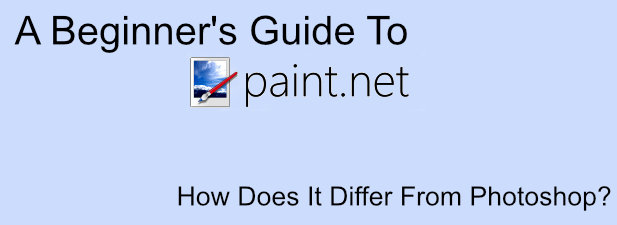
Si vous avez envie de gratter votre démangeaison de concepteur, ce guide du débutant sur Paint.NET devrait vous aider à démarrer.
Qu'est-ce que Paint.NET ?
Comme son nom l'indique, Paint.NET a été créé en remplacement de Microsoft Paint. Paint est un outil simple pour des tâches simples, mais ce n'est pas quelque chose que la plupart des utilisateurs voudront utiliser en dehors du simple gribouillage.
C'est là qu'intervient Paint.NET. Créé à l'origine avec le soutien de Microsoft en tant que remplaçant potentiel, Paint.NET est désormais un projet indépendant, maintenu par un seul développeur, avec des outils et des fonctionnalités qui le rapprochent de GIMP et de Photoshop que de son homonyme.
Paint.NET brille par sa simplicité. Plutôt que de se concentrer sur un nombre infini de fonctionnalités supplémentaires, Paint.NET dispose d'une interface utilisateur simple et claire qui en fait une option facile pour les utilisateurs de sélectionner, créer et éditer des images numériques.
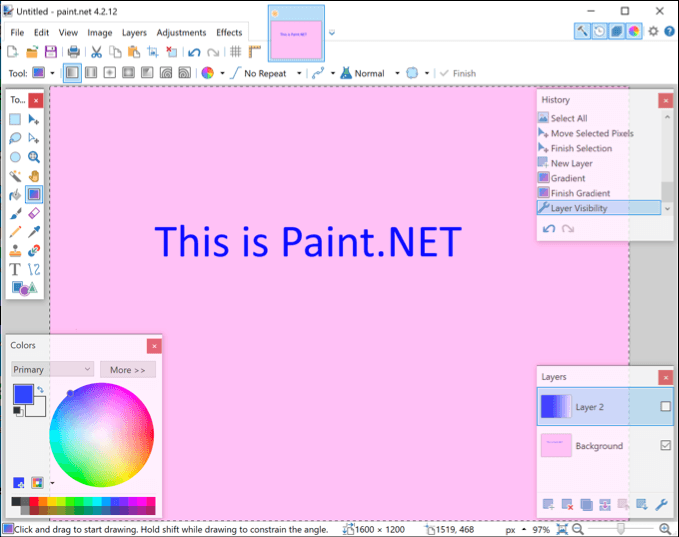
Cependant, si vous souhaitez créer des images complexes, Paint.NET a le pouvoir de faire ce dont vous avez besoin, si vous le modifiez un peu. Avec une forte communauté soutenant le projet avec des plugins tiers, vous pouvez utiliser Paint.NET pour faire presque tout ce que des outils professionnels comme Photoshop peuvent faire.
Paint.NET est totalement gratuit et disponible en téléchargement pour les utilisateurs de Windows. Pour les utilisateurs de macOS et Linux, vous devrez plutôt envisager une alternative comme GIMP.
Comparaison entre Paint.NET et Photoshop
Paint.NET et Adobe Photoshop existent pour servir le même objectif, mais les comparer revient à comparer des pommes et des poires. Bien sûr, ce sont tous les deux des éditeurs d'images, mais ils desservent des marchés différents.
Photoshop est un outil d'édition d'images de qualité professionnelle. S'il existe un outil ou une fonctionnalité pour l'édition d'images, il existe probablement dans Photoshop, soit en tant que fonctionnalité de base, soit en tant que module complémentaire. Cela se voit dans le prix, où un abonnement Adobe Creative Cloud est requis pour utiliser ce logiciel premium.
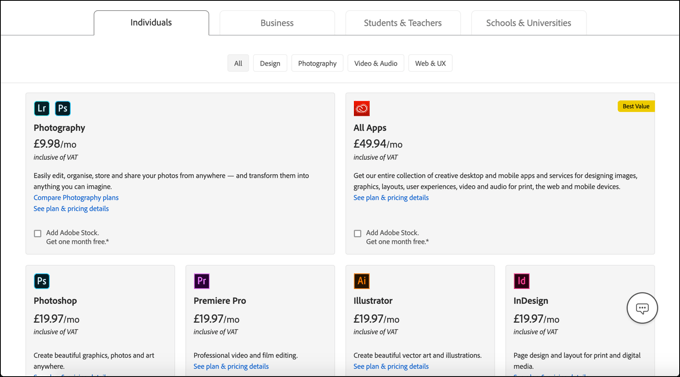
Paint.NET, en revanche, est une alternative entièrement gratuite. Il est simple à utiliser mais inclut des fonctionnalités et des outils que vous attendez d'un outil d'édition haut de gamme, tels que des calques de canevas, des effets d'image et d'autres ajustements.
Si vous voulez un outil de base facile à comprendre, mais avec divers plugins complémentaires pour étendre ses fonctionnalités, Paint.NET est une excellente option. Pour les utilisateurs professionnels, cependant, Photoshop restera l'outil dont vous avez besoin pour votre travail.
Création d'images de base dans Paint.NET
Paint.NET est disponible en téléchargement gratuit, bien que vous puissiez soutenir le projet en achetant la version Microsoft Store pour quelques dollars. Une fois Paint.NET installé, vous pouvez commencer à l'utiliser pour créer des images de base.
- Un nouveau canevas est créé lorsque vous ouvrez Paint.NET pour la première fois, mais vous pouvez appuyer sur Fichier > Nouveau pour créer un nouveau dessin, si nécessaire. Vous pouvez dessiner, éditer et manipuler votre image ici.
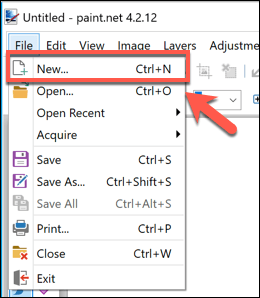
- Une liste de divers outils de dessin est disponible dans le menu de gauche de l'interface Paint.NET. Cela reflète Photoshop et d'autres outils d'édition, où des outils pour dessiner, sélectionner, peindre, remplir, etc. sont disponibles. Pour commencer à utiliser l'un de ces outils, cliquez dessus. Votre curseur doit changer pour correspondre à l'outil.
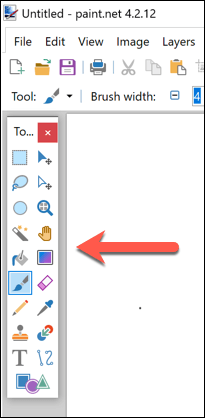
- Dans le coin inférieur gauche se trouve la roue chromatique . Cela vous permet de changer la couleur de n'importe quel objet ou outil que vous avez actuellement sélectionné. Par exemple, si vous avez sélectionné l' outil texte , vous pouvez changer la couleur de votre texte inséré en sélectionnant une couleur ici.
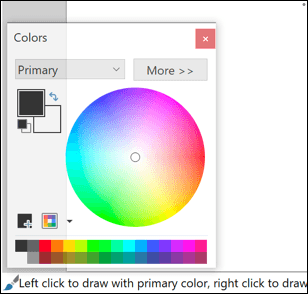
- Si vous avez besoin de redimensionner votre canevas de dessin, appuyez sur Image > Redimensionner , ce qui vous permettra de modifier la surface de votre canevas tout en laissant le contenu intact .
- Si vous souhaitez redimensionner une image existante, appuyez plutôt sur Image > Taille du canevas . Cela redimensionnera votre image entière vers le haut ou vers le bas, avec des options pour donner la priorité à la qualité par rapport à la taille de l'image.
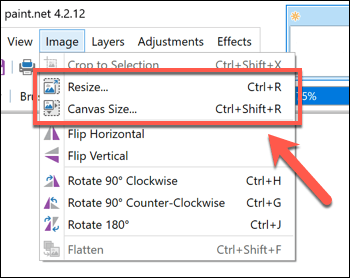
- Comme avec Photoshop, vous pouvez créer des images complexes à l'aide de calques. Pour insérer un nouveau calque, appuyez sur Calques > Ajouter un nouveau calque . Vous pouvez modifier le calque sélectionné dans la fenêtre Calques dans le coin inférieur droit de l'interface Paint.NET. Des options supplémentaires, notamment celles permettant de dupliquer ou de déplacer votre calque, sont disponibles dans le menu Calques .
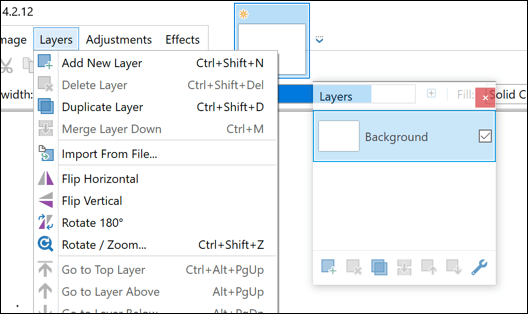
- Paint.NET vous permet de modifier rapidement les niveaux de couleur et de luminosité, ainsi que d'ajouter des effets tels que le sépia ou l'inversion des couleurs à votre image. Vous pouvez y accéder à partir du menu Ajustements en haut de l'interface Paints.NET.
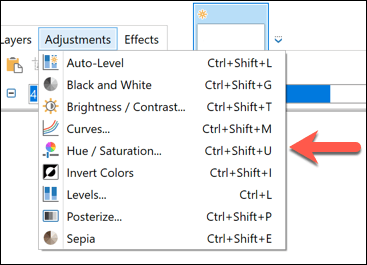
- Pour des effets spéciaux plus avancés, vous devrez cliquer sur le menu Effets . À partir de là, vous pouvez manipuler votre image avec des effets de style Photoshop tels que des flous et des distorsions, ainsi que des filtres de retouche photo qui suppriment les yeux rouges ou vous permettent d'accentuer votre image.
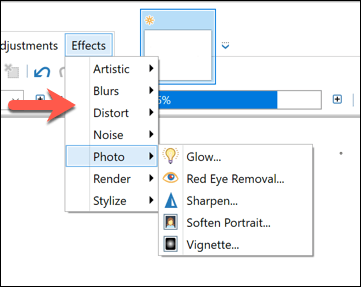
- Si vous souhaitez interagir directement avec un appareil photo ou un scanner, vous le pouvez. Assurez-vous que votre scanner ou appareil photo est connecté à votre PC, puis appuyez sur Fichier> Acquérir pour acquérir l'image et l'importer directement dans Paint.NET pour que vous puissiez la modifier.
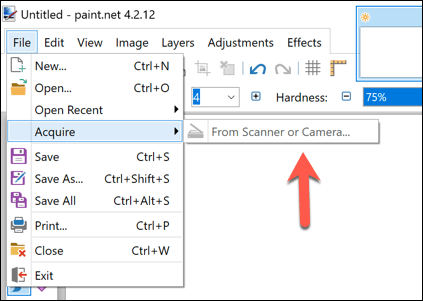
- Si vous rencontrez des problèmes, vous pouvez rapidement annuler n'importe quel nombre de vos dernières actions effectuées à l'aide du panneau Historique en haut à droite. Appuyez sur les boutons Annuler ou Rétablir , ou sélectionnez l'une des actions passées dans la liste pour revenir à cette étape.
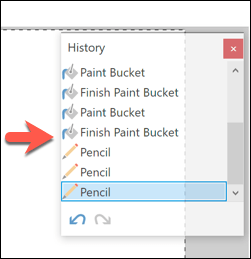
Conception d'images sur Windows et autres plates-formes
À mi-chemin entre Photoshop et Microsoft Paint se trouve Paint.NET, le seul outil d'édition d'images dont de nombreux utilisateurs auront besoin pour concevoir et éditer leurs images. Avec une interface facile à utiliser et des fonctionnalités de style Photoshop telles que les calques disponibles, il offre une faible barrière d'entrée aux utilisateurs pour créer et modifier des images sous Windows.

Paint.NET est uniquement Windows, vous devrez donc rechercher des alternatives sur d'autres plates-formes. Des applications de retouche d'image de base existent pour Android et iOS, si vous avez un appareil mobile à portée de main. Pour les utilisateurs de Mac, des éditeurs de photos de base gratuits comme Photoscape X pourraient vous aider. Ou vous pouvez essayer Google Draw pour une expérience de dessin gratuite et multiplateforme.
Assurez-vous également de consulter notre vidéo YouTube, où nous parlons de quelques outils de retouche photo différents pour Mac :
